如何实现布料刚体碰撞三维效果?——重要的制作布料阶段
1打开Particle View粒子视图,用鼠标右键单击Event01[事件01]标题栏,在弹出的菜单中选择Rename[重命名]选项,然后为该标题命名为sphere。把Sphere事件进行复制粘贴到空白区域,用鼠标右键单击标题栏,并将其命名为cloth,然后把cloth事件与PF Source 01连接,如图2.014所示。
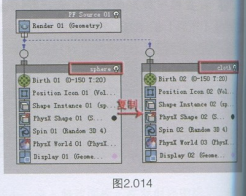
2观察平面上的顶点数,选中平面,用鼠标右键选择[对象属性],在对象属性面板中,可以观察到平面的顶点个数为441,如图2.015所示。
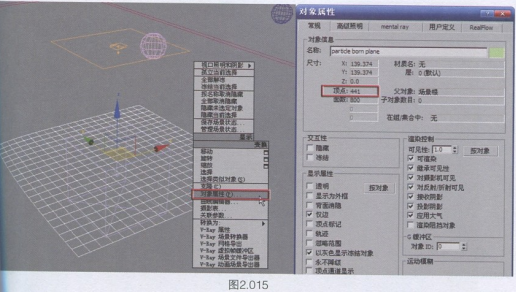
3将时间滑块拨到第0帧,选择birtha[出生02]控制器,把粒子的EmitStart[发射开始]和Emit Stop[发射结束]时间均设置为0,粒子发射的Amount[数量]设置为441个,mount[总数]设置为441,如图2.016所示。
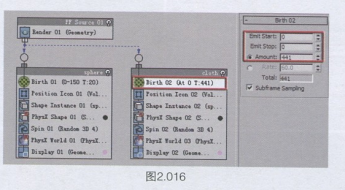
4设置粒子出生位置在平面顶点上,用EPositionobject[物体位置]控制器替换原始的hatian Eea c位置图标]控制器,在右侧的参数区中单击[添加]按钮,并在视图中1平面对象,如图2.017所示。
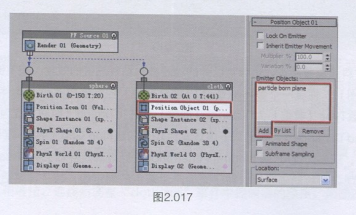
5选择回Shape[外形]控制器替换原始的EshaeIastance 2[D外形参照]控制器,在右侧参数区中设置粒子的形状为[3D立方体]形式,[大小]设为3.0,如图2.018所示。
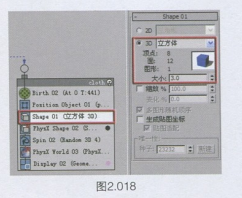
6选择Position Object[物体位置]控制器,设置粒子出生的Location[位置]为VerticesAll[所有顶点],播放动画可以观察到,平面上粒子掉落,球体与粒子之间产生动力学碰撞效果,如图2.019所示。

7制作布料边缘被固定,边缘点以外的粒子参与粘性测试的效果。按下键盘上的[6]1打开[粒子视图],拖曳一个 physx lue 1[物体粘性]控制器放在cloth事件底部。在右侧地参数区中,设置Type[类型]为Distance[间隔],并将Timing[时间]改为Continuous[a续的],将Bind Distance[绑定距离]值设置为10,勾选Bind Gap[绑定间断],并把该值a置为5.0,此外,还要勾选Allow BindingPenetration[允许绑定穿插]和VisualizeBinding[视化绑定]选项。播放动画观察,粒子之间产生蓝色的绑定线,粒子掉落后没有散开,如重2.020所示。

8固定布料边缘,将时间滑块拨到第0帧,最大化顶视图,将原始的平面线隐藏。选择PF Souce 01[粒子流程01]对象,在修改面板中进入[粒子]级别,配合键盘上的Ctrl键,框选的粒子,如图2.021所示。
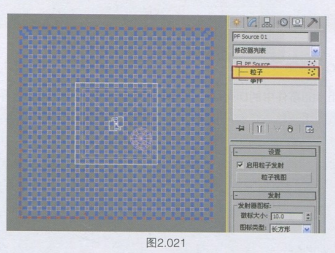
9退出子对象级别,设置边上选择的粒子不参与动力学计算。选择回Shape o1应方体30)S ce s..hyxi fola os Phbrt.. islay o Ge..4控制器节点,将它们复制贴到空白处,形成新的Event 01[事件01],在事件01的标题处单击鼠标右键,选择Rename 重命名]命令,为其命名为"cloth-stil"(静止的布料)。用鼠标右键单击cloth事1,将其重命名为"cloth_move"(移动的布料),如图2.022所示。
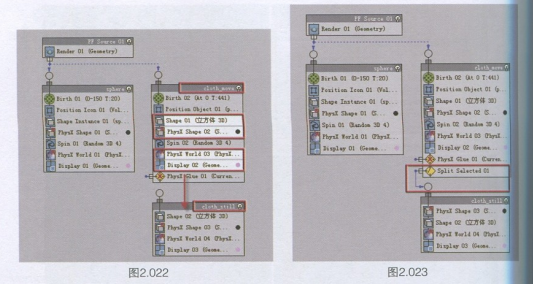
10在仓库区拖曳一个 spitSelected[分离选择]控制器,将其放置在hya aue o[物体粘性]控制器的下方,将所选择的粒子分离到下一个事件中,把"cloth-still"与"oth move"相连接,连接后调整"cloth-stil"事件中控制器的顺序,如图2.023所示。
11拖曳一个图PhysXSwitch"[物理开关]动力学计算开关控制器至cloth-stillI静止布料]事件中,在右侧菜单中,勾选Turn Off Simulation[关闭模拟],默认为Event[事件】方式,在此时间段动力学不起作用,四周边上选择的粒子处于静止状态,如图2.024所示。
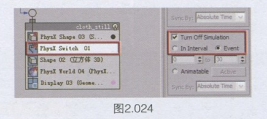
13设置布料蒙皮,Particle FlowTools Box#2粒子插件提供了粒子蒙皮的新功能。首先Ground地面隐藏起来,将Cloth-mode布料模型取消隐藏。选择Cloth-mode布料模型,在改面板中,为其添加一个Particle Skinner[粒子蒙皮]修改器,单击u[按列表]按钮,拾取PF Source 01粒子系统,让粒子作为布料的驱动骨骼,骨骼带动皮肤运动,取消勾选All Particle Flow Events[所有粒子事件]作为布料,单击Adeyu[按列表添加]按钮,拾取事件cloth-move与cloth still,按下 Actvalesoring 应用蒙皮]按钮,播放动画得到布料的效果,如图2.026所示。
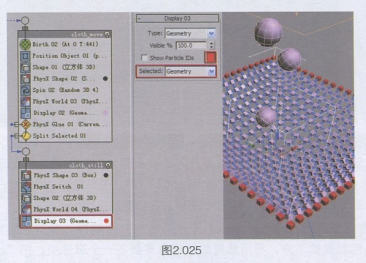
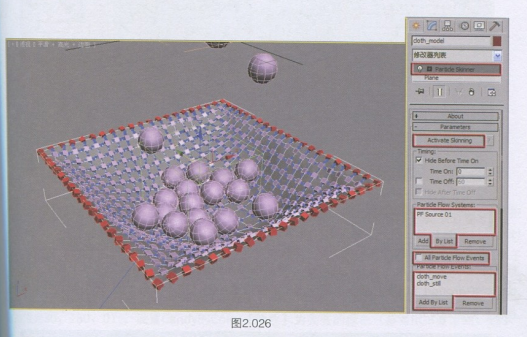
14按T键盘上的[6]键打开粒子视图,将Display02[02]5Display 03[显示B]控制器关闭,只观察布料的效果,播放动画球体在布料中产生了堆积,如图2.027所示。
15最终渲染时,需要将球体精度提高。选择球体,在修改面板中,设置[分段]数为al,将Diplay 02[显示02]与Display 03[显示03]控制器打开,完成Particle Flow粒子部n作,如图2.028所示。
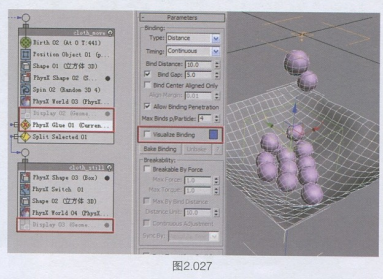
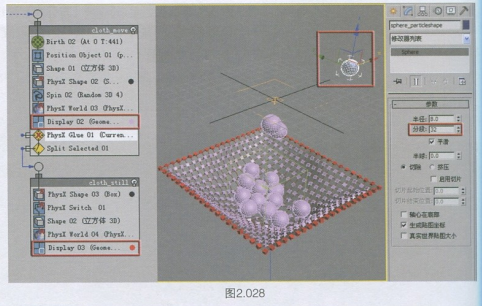
热门课程
专业讲师指导 快速摆脱技能困惑相关文章
多种教程 总有一个适合自己专业问题咨询
你担心的问题,火星帮你解答-
为给新片造势,迪士尼这次豁出去了,拿出压箱底的一众经典IP,开启了梦幻联动朱迪和尼克奉命潜入偏远地带卧底调查 截至11月24日......
-
此前Q2问答环节,邹涛曾将《解限机》首发失利归结于“商业化保守”和“灰产猖獗”,导致预想设计与实际游玩效果偏差大,且表示该游戏......
-
2025 Google Play年度游戏颁奖:洞察移动游戏新趋势
玩家无需四处收集实体卡,轻点屏幕就能开启惊喜开包之旅,享受收集与对战乐趣库洛游戏的《鸣潮》斩获“最佳持续运营游戏”大奖,这不仅......
-
说明:文中所有的配图均来源于网络 在人们的常规认知里,游戏引擎领域的两大巨头似乎更倾向于在各自赛道上激烈竞争,然而,只要时间足......
-
在行政服务优化层面,办法提出压缩国产网络游戏审核周期,在朝阳、海淀等重点区将审批纳入综合窗口;完善版权服务机制,将游戏素材著作......
-
未毕业先就业、组团入职、扎堆拿offer...这种好事,再多来一打!
众所周知,火星有完善的就业推荐服务图为火星校园招聘会现场对火星同学们来说,金三银四、金九银十并不是找工作的唯一良机火星时代教育......

 火星网校
火星网校
















